Jak zmienić tapetę ekranu blokady na Androidzie
12 maja 2022 r. • Złożono do: Usuń ekran blokady urządzenia • Sprawdzone rozwiązania
- Część 1. Jak zmienić ekran blokady tapety na urządzeniu z Androidem?
- Część 2. 10 najlepszych witryn do pobierania o fajnej tapecie ekranu na Androida
Jak zmienić ekran blokady tapety na urządzeniu z Androidem?
Poniżej znajdują się trzy instrukcje krok po kroku dotyczące zmiany ekranu blokady tapety dla urządzeń z systemem Android. Tapeta ekranu blokady dla Androida może być łatwo dostosowana do upodobań użytkownika. Nie potrzebujesz żadnej specjalnej aplikacji, aby to zmienić. Rezultatem jest udana zmiana tapety na urządzeniu z Androidem.
Metoda 1: Długie naciśnięcie ekranu głównego
Krok 1 . Odblokuj telefon z Androidem, a następnie naciśnij i przytrzymaj wyraźny obszar ekranu głównego.
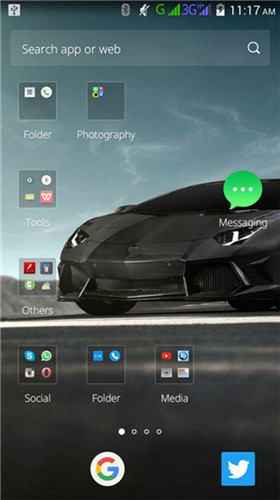
Krok 2: Stuknij w „Tapeta”. W wyskakującym okienku, które się pojawi, kliknij „Ekrany główne i blokady”
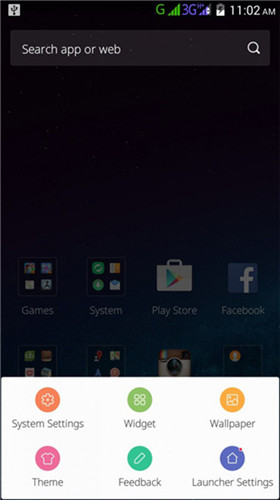
Krok 3: Wybierz źródło tapety. Będziesz mieć do wyboru cztery opcje. Są to Galeria, Zdjęcia, Animowane tapety i Tapety.
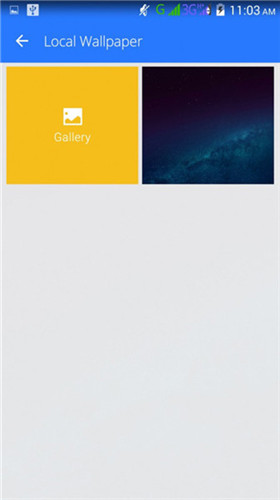
Krok 4: Ze swojego źródła wybierz swoje ulubione zdjęcie lub obraz z aparatu, zapisanych zdjęć lub zrzutów ekranu.
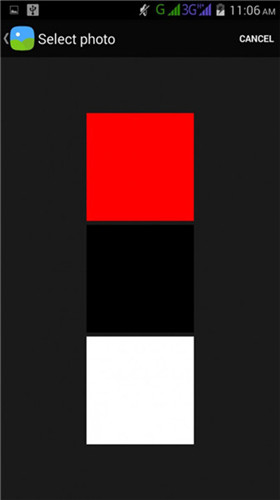
Krok 5: Będziesz mieć możliwość przycięcia obrazu. Przeciągnij boki obrazu na kontury, aby odpowiednio dopasować obraz.
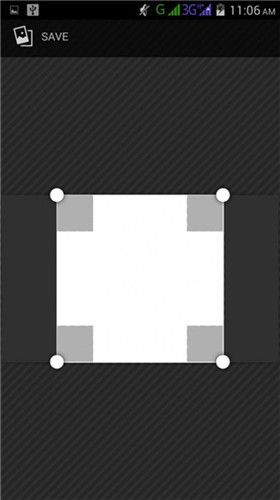
Krok 6: Po zakończeniu kliknij Gotowe. W innych urządzeniach będzie to „Ustaw tapetę” lub „OK”. Jeśli używasz lokalnych tapet, po prostu kliknij je i wybierz „Ustaw tapetę”
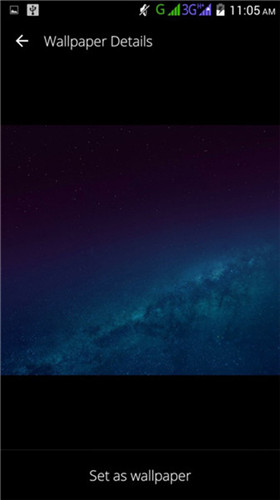
Metoda 2: Użyj galerii zdjęć lub telefonu
Jeśli masz już zdjęcie, które chcesz ustawić jako tapetę ekranu blokady, zapisane w Galerii Zdjęć/Zdjęć, ta prosta metoda sprawdzi się również dla Ciebie.
Krok 1: Otwórz Zdjęcia Google lub Galerię zdjęć na swoim urządzeniu. Znajdź zdjęcie, które chcesz ustawić jako tapetę ekranu blokady Androida.
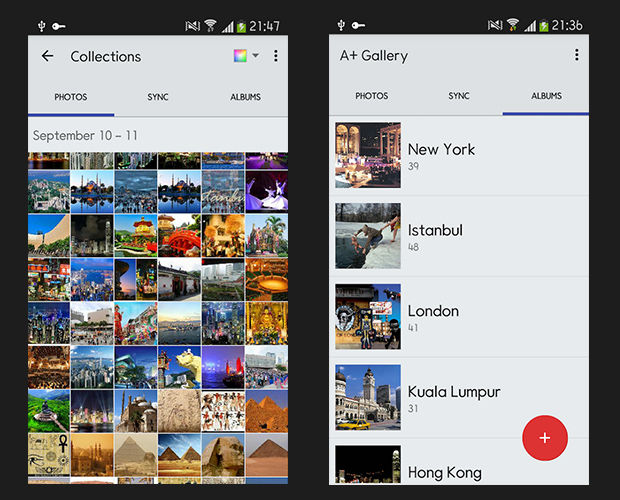
Krok 2: Następnie dotknij trzech kropek w prawym górnym rogu ekranu urządzenia i wybierz Użyj jako z listy rozwijanej.
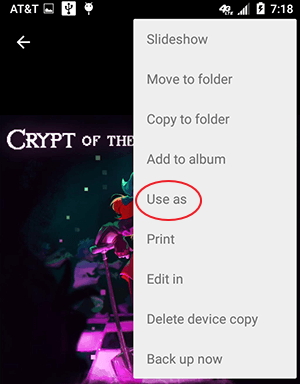
Krok 3: Daje ci kilka opcji. Wystarczy wybrać tapety, a zostanie ustawiona jako tapeta ekranu blokady.
Ustaw obrazy online jako tapetę bezpośrednio
Dzięki tej metodzie możemy bezpośrednio ustawić obrazy online z przeglądarek jako ekran główny lub tapetę ekranu blokady na urządzeniach z systemem Android, bez wcześniejszego pobierania obrazów na urządzenie.Krok 1: Najpierw otwórz przeglądarkę na swoim urządzeniu z Androidem i znajdź zdjęcie, które chcesz ustawić jako tapetę. Albo jeszcze lepiej, gdy natkniesz się w Internecie na piękne zdjęcie, możesz wykonać poniższe czynności, aby ustawić je jako tapetę.
Krok 2: Po znalezieniu zdjęcia przytrzymaj je, aż pojawi się nowe okno. Stuknij w Zapisz obraz jako w opcjach, a następnie w Tapeta. Zostanie ustawiona jako tapeta ekranu blokady na urządzeniu z Androidem po potwierdzeniu operacji.
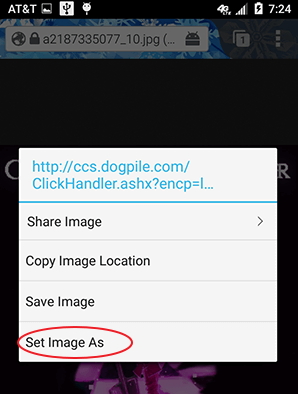

Dr.Fone - Odblokowanie ekranu (Android)
Usuń 4 rodzaje blokady ekranu Androida bez utraty danych
- Może usunąć 4 typy blokady ekranu - wzór, PIN, hasło i odciski palców.
- Usuń tylko ekran blokady, bez utraty danych.
- Żadna wiedza techniczna, o którą pytano, nie jest w stanie sobie z tym poradzić.
- Pracuj dla serii Samsung Galaxy S/Note/Tab i LG G2/G3/G4 itp.
Możesz także użyć tego narzędzia do odblokowania innych telefonów z Androidem, w tym Huawei, Lenovo, Xiaomi itp. Jedyną ofiarą jest utrata wszystkich danych po odblokowaniu.
Część 2. Top 10 witryn pobierania o fajne tapety ekranu na Androida
Czasami musisz być wyjątkowy lub przynajmniej sprawić, by rzeczy, które masz, takie jak Twój telefon z Androidem, były wyjątkowe. Jednym ze sposobów na odróżnienie urządzenia z Androidem od tego, jak wyglądają inne, jest ekran główny i ekran blokady. Nie ograniczasz się do używania tapet w telefonie jako tapety na ekranie blokady. Android ma więcej opcji, z których można uzyskać tak fajne tapety na ekranie. Poniżej znajduje się lista 10 najlepszych witryn, z których można pobrać tapety ekranu na Androida.
1.Zedge
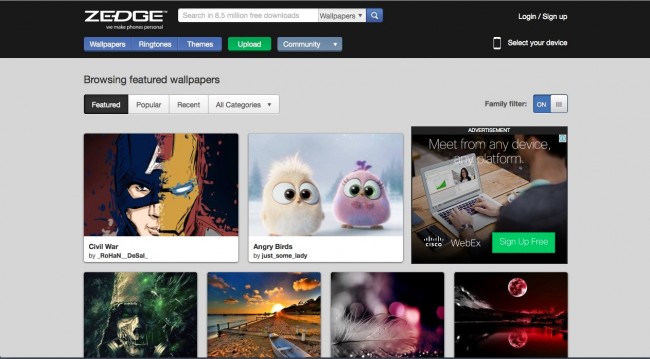
Zedge to jedna ze stron internetowych z szeroką gamą tapet i dzwonków na telefon z Androidem.
Cechy
- • Oferuje szeroki wybór tapet
- • Pozwala tworzyć tapety z zestawu jednolitych kolorów lub tła
- • Możesz dodawać teksty do tworzonych tapet
- • Zawiera więcej gadżetów, takich jak gry i dzwonki, które można pobrać.
2.Interfejs
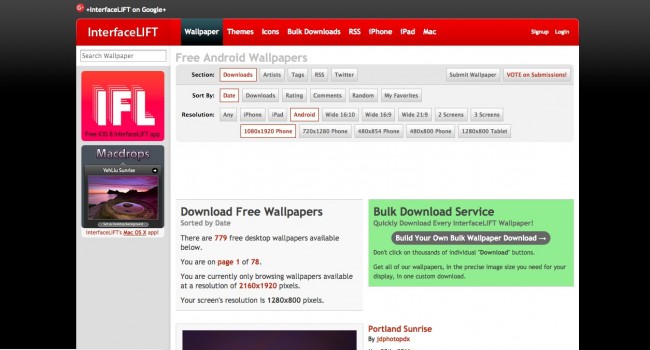
Tutaj można zdobyć piękne tapety z całego świata.
Cechy
- • Ma urzekające obrazy
- • Oferuje zdjęcia krajobrazowe
- • Możesz łatwo wyszukać obraz swojej rozdzielczości z menu rozwijanego.
3. Android Wallies
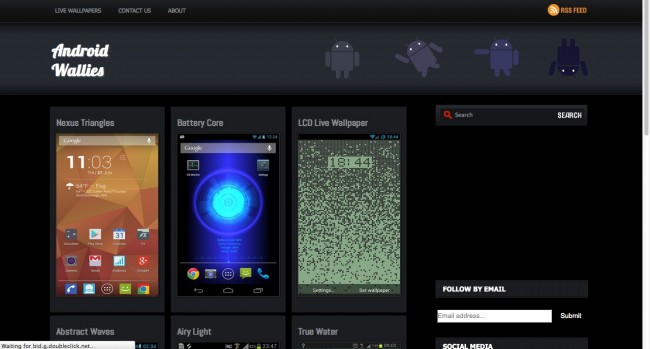
To kolejna świetna kolekcja fantazyjnych tapet na urządzenie z Androidem.
Cechy
- • Każda tapeta ma opis, który poinformuje Cię, jak będzie działać tapeta
- • Otrzymasz linki do sklepu Google Play, z którego można pobrać tapety
4.Komórka9
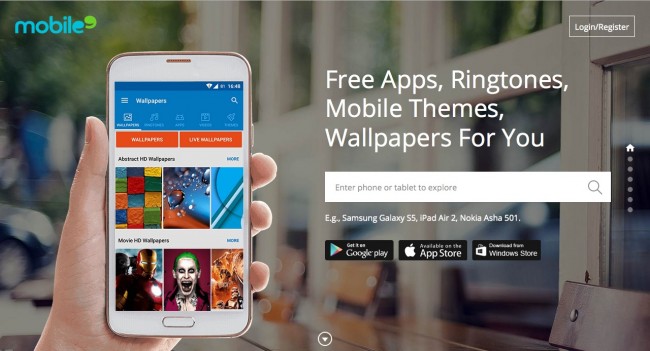
Dzięki tej stronie możesz uzyskać żywe tapety na telefon z Androidem.
Cechy
- • Jest to ładnie wyglądające siedzenie
- • Zawiera wiele pobrań tapet na tablety i telefony z systemem Android
- • Posiada również dzwonek, który można pobrać
- • Będziesz musiał założyć konto
- • Możesz także wyszukać swoje urządzenie, a trafisz na spersonalizowaną stronę pełną tapet do pobrania, które są specyficzne dla Twojego urządzenia z Androidem
5.Umysł komórki
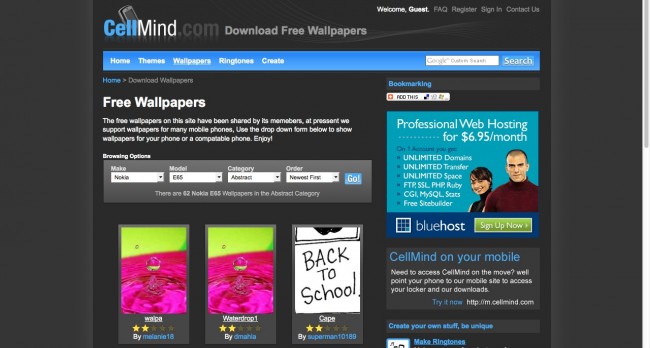
Możesz także sprawdzić na cellmind.com gorące darmowe tapety
Cechy
- • Ta witryna zawiera wybór tapet, motywów i dzwonków dla niektórych telefonów.
- • Umożliwia sortowanie tapet według kategorii lub telefonu.
6. Centralny Android
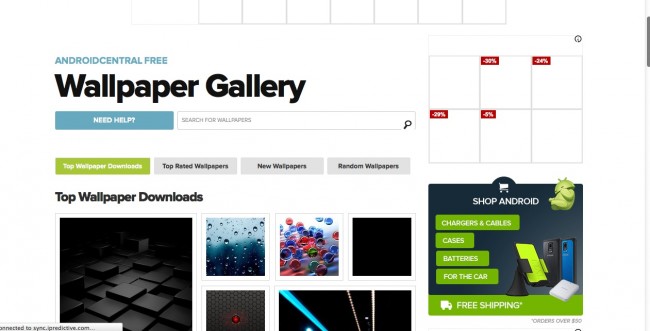
Oprócz przeglądania oprogramowania, Android central umożliwia pobieranie tapet na telefon.
Cechy
- • Przesłał tapety
- • Umieszcza nowe tapety na stronie głównej
- • Możesz wyszukiwać najczęściej pobierane lub popularne tapety. Dzieje się tak, ponieważ składa się ze społeczności tapet użytkowników.
- • Jeśli chcesz umieścić swoją tapetę na stronie, masz taką możliwość.
7. Tapety na żywo
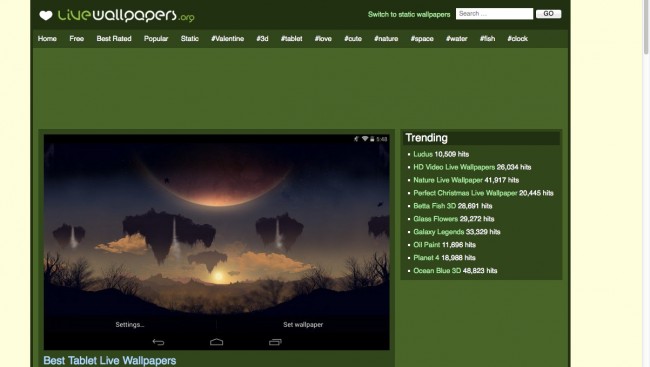
Ta strona oferuje modne tapety na temat natury, a także tapety na żywo w jakości HD.
Cechy
- • Tapety na tej stronie są podzielone na kategorie
- • Na każdej tapecie znajdują się opisy. Z tych opisów dowiesz się, co się stanie, gdy zainstalujesz tapetę na swoim urządzeniu.
- • Witryna zawiera również żywe tapety, które zostały zoptymalizowane pod kątem tabletów z systemem Android.
- • Na tej stronie znajdziesz również linki, za pomocą których możesz pobrać swoje tapety z Google Play. Cyfrowe bluźnierstwo
- • Ta strona zawiera wysokiej jakości tapety 3D
- • Bezpłatne pliki do pobrania są dostępne dla użytkowników o rozdzielczości ekranu telefonu 320 x 480
- • Tapety 3D są dostępne dla subskrybujących członków
8. Burza aplikacji na Androida
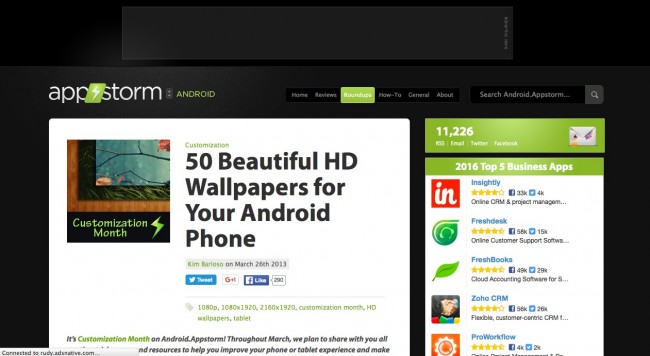
Appstorm ma do wyboru ponad 60 pięknych tapet.
Cechy
- • Witryna zawiera kolekcję ponad 60 tapet, których możesz użyć, jeśli chcesz zmienić ekran blokady tapety dla swojego Androida.
- • Witryna została zorganizowana w taki sposób, że istnieją trzy kategorie tapet: Grafika, Wzory i Fotografie.
- • Wzory zapewniają spójne i minimalistyczne tło, grafika zapewnia subtelny, twórczy akcent, a fotografie są przeznaczone do żywych obrazów.
- • Na stronie znajduje się również sekcja, w której można znaleźć drugą kolekcję Kolekcji i Tabletów.
9.AndroidWalls.net

To najlepsza strona, na której możesz pobrać tapety z blokadą Androida. Tutaj można uzyskać najlepsze wrażenia na ekranie głównym i ekranie blokady Androida.
Cechy
- • Ma ponad 2200 tapet do wyboru
- • Witryna zawiera HD
- • Posiada menu kategorii
- • Oprócz Androida możesz pobrać tapety na komputer, iPhone'a i iPada.
- • Wyszukiwanie tapet w tej witrynie jest łatwe.
10. Tapety na cały
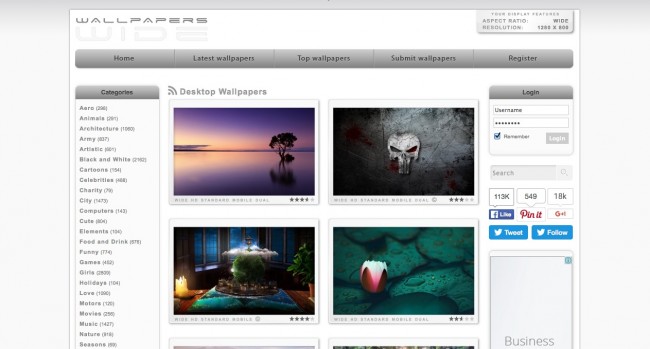
Wreszcie, możesz uzyskać szeroką gamę tapet na Androida z Wallpaperswide.com
Cechy
- • Witryna oferuje bezpłatne tapety na żywo
- • Istnieje kilka kategorii do wyboru. Są to zwierzęta, armia, technologia komputerowa, jedzenie artystyczne, sport i gry, przestrzeń kosmiczna i filmy, żeby wymienić tylko kilka.
- • Oferują doskonałe wsparcie zarejestrowanym członkom
- • Umożliwia filtrowanie według proporcji i rozdzielczości.
Możesz pobrać ekran blokady tapety z różnych stron internetowych wymienionych powyżej. Wystarczy odwiedzić stronę internetową i wybrać ulubioną tapetę i dostosować blokadę ekranu Androida, aby wyglądała atrakcyjnie.
Odblokuj Androida
- 1. Blokada Androida
- 1.1 Inteligentna blokada Androida
- 1.2 Blokada wzoru Androida
- 1.3 Odblokowane telefony z Androidem
- 1.4 Wyłącz ekran blokady
- 1.5 Aplikacje na ekranie blokady Androida
- 1.6 Aplikacje na ekranie odblokowania Androida
- 1.7 Odblokuj ekran Androida bez konta Google
- 1.8 Widżety ekranu Android
- 1.9 Tapeta ekranu blokady Androida
- 1.10 Odblokuj Androida bez kodu PIN
- 1.11 Blokada drukarki odcisków palców dla Androida
- 1.12 Ekran blokady gestów
- 1.13 Aplikacje blokujące odcisk palca
- 1.14 Pomiń ekran blokady Androida za pomocą połączenia alarmowego
- 1.15 Odblokowanie Menedżera urządzeń Android
- 1.16 Przesuń ekran, aby odblokować
- 1.17 Zablokuj aplikacje za pomocą odcisku palca
- 1.18 Odblokuj telefon z Androidem
- 1.19 Odblokuj program ładujący Huawei
- 1.20 Odblokuj Androida z uszkodzonym ekranem
- 1.21.Omiń ekran blokady Androida
- 1.22 Zresetuj zablokowany telefon z Androidem
- 1.23 do usuwania blokady wzorów Android
- 1.24 Zablokowany telefon z Androidem
- 1.25 Odblokuj wzór Androida bez resetowania
- 1.26 Ekran blokady wzoru
- 1.27 Zapomniany wzór blokady
- 1.28 Wejdź do zablokowanego telefonu
- 1.29 Ustawienia ekranu blokady
- 1.30 Usuń blokadę Xiaomi Patter
- 1.31 Zresetuj telefon Motorola, który jest zablokowany
- 2. Hasło Androida
- 2.1 Hack Android Wifi Hasło
- 2.2 Zresetuj hasło do Gmaila na Androida
- 2.3 Pokaż hasło Wi-Fi
- 2.4 Zresetuj hasło Androida
- 2.5 Zapomniałem hasła ekranu Androida
- 2.6 Odblokuj hasło Androida bez przywracania ustawień fabrycznych
- 3.7 Zapomniałem hasła Huawei
- 3. Omiń Samsung FRP
- 1. Wyłącz ochronę przywracania ustawień fabrycznych (FRP) zarówno dla iPhone'a, jak i Androida
- 2. Najlepszy sposób na ominięcie weryfikacji konta Google po zresetowaniu
- 3. 9 FRP Bypass Tools do ominięcia konta Google
- 4. Pomiń przywracanie ustawień fabrycznych w systemie Android
- 5. Pomiń weryfikację konta Samsung Google
- 6. Pomiń weryfikację telefonu Gmail
- 7. Rozwiąż niestandardowe zablokowane pliki binarne






Bhavya Kaushik
Współtwórca Redaktor
Ogólnie oceniane 4,5 ( 105 uczestników)